Hur stavar jag alla ark eller hela arbetsboken samtidigt i Excel?
Den här artikeln talar om stavningskontroll i alla ark eller hela arbetsboken samtidigt i Excel.
Stavningskontroll av alla ark eller hela arbetsboken samtidigt i Excel
Stavningskontroll av alla ark eller hela arbetsboken samtidigt i Excel
Gör så här för att stava kontroll av alla ark eller hela arbetsboken samtidigt i Excel.
1. Högerklicka på en arkflik i arbetsboken som du behöver för att stava kontrollen och klicka sedan på Välj alla skivor från snabbmenyn. Se skärmdump:
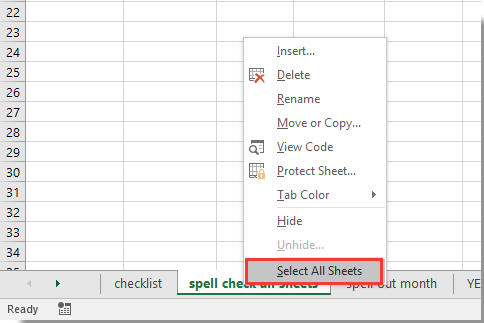
2. Nu är alla ark i den aktuella arbetsboken valda. var god klicka översyn > Stavning som nedan visas skärmdump.
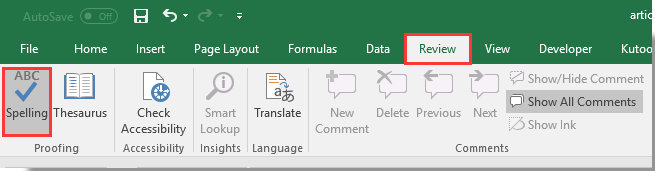
3. I pop-up Microsoft Excel dialogrutan, klicka på Ja knapp.
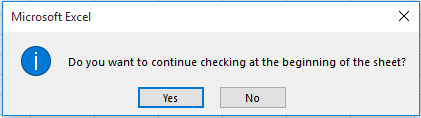
4. I Stavning Välj rätt ord i dialogrutan Förslag och klicka sedan på Ändra alla knapp. Se skärmdump:
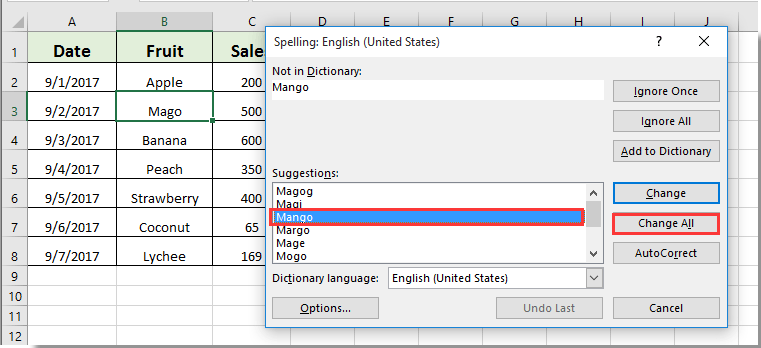
5. Sedan en till Microsoft Excel dialogrutan dyker upp för att berätta att stavningskontrollen är klar, klicka på OK knapp.
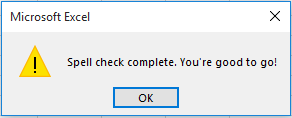
6. Och stavningskontrollen har tillämpats på alla ark, högerklicka sedan på arkfliken och välj Ta bort gruppark för att avbryta valet av alla ark.

Bästa kontorsproduktivitetsverktyg
Uppgradera dina Excel-färdigheter med Kutools för Excel och upplev effektivitet som aldrig förr. Kutools för Excel erbjuder över 300 avancerade funktioner för att öka produktiviteten och spara tid. Klicka här för att få den funktion du behöver mest...

Fliken Office ger ett flikgränssnitt till Office och gör ditt arbete mycket enklare
- Aktivera flikredigering och läsning i Word, Excel, PowerPoint, Publisher, Access, Visio och Project.
- Öppna och skapa flera dokument i nya flikar i samma fönster, snarare än i nya fönster.
- Ökar din produktivitet med 50 % och minskar hundratals musklick för dig varje dag!

